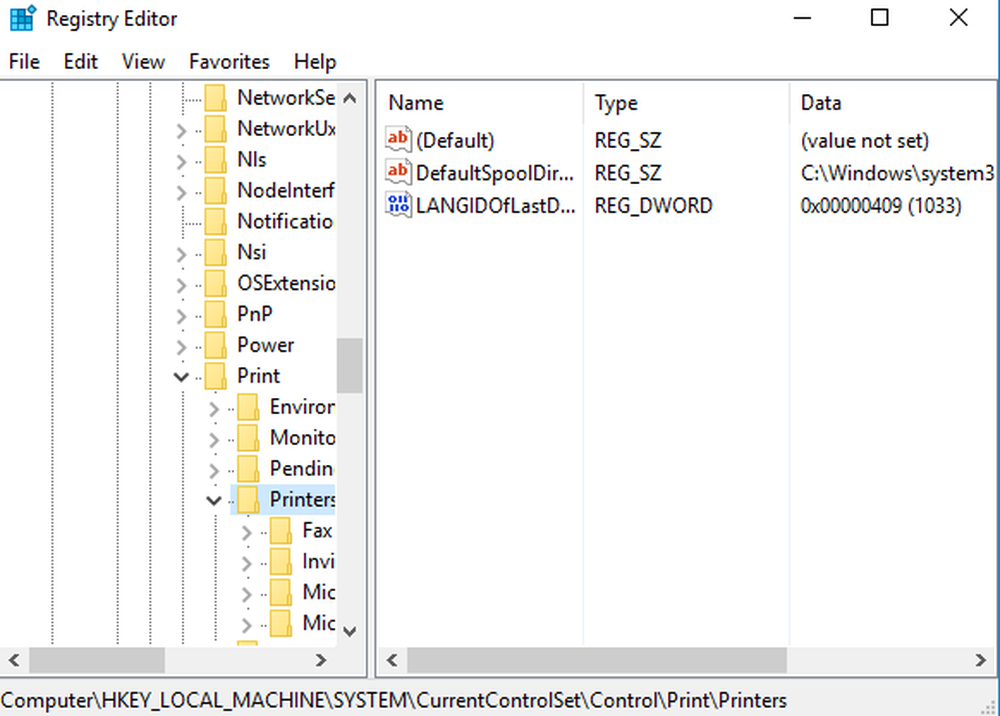Gelöschte Tastatur wird nach jedem Start des PCs erneut angezeigt
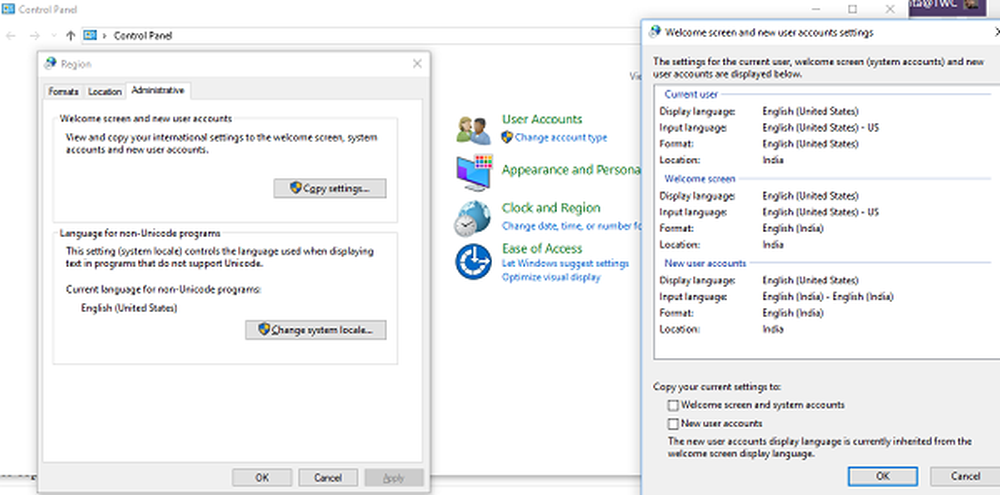
Windows 10 unterstützt Benutzer bei der Installation mehrerer Tastaturen auf Ihrem PC. Dies ist praktisch für diejenigen, die für ihre Arbeit mehrere Sprachen verwenden müssen. Nun kann es vorkommen, dass Sie es aus Neugier ausprobiert haben, und selbst nachdem Sie diese Tastaturlayouts aus Ihrem Profil gelöscht haben, werden sie jedes Mal wieder angezeigt, wenn Sie Ihren PC starten. Das Problem wird insbesondere während des Anmeldebildschirms bemerkt. In diesem Beitrag zeigen wir Ihnen, wie Sie verhindern können, dass gelöschte Tastaturlayouts wieder angezeigt werden.
Gelöschte Tastatur wird bei jedem Start des PCs erneut angezeigt
Dieses Problem tritt speziell auf, wenn Sie mehrere Konten auf Ihrem Windows 10-PC haben. Einige Benutzer verwenden möglicherweise mehrere Tastaturen, und diese Einstellung scheint für alle anderen Konten übernommen zu werden, auch wenn der Benutzer sie nicht für sich aktiviert hat. Verstehen Sie dies als globale Einstellung für alle Benutzer. Die Einstellungen bleiben bei der Neuinstallation erhalten. Die einzige Möglichkeit, sie zu ändern, besteht darin, sie über die Systemsteuerung zu kopieren.
Sie müssen alles auf Ihre aktuellen Einstellungen ändern und dann auf den Rest anwenden.
Löschen Sie mehrere Tastaturen für Ihr Konto
Der erste Schritt ist das Löschen aller zusätzlichen Tastaturen. Gehen Sie zu Einstellungen> Zeit & Sprache> Wählen Sie die Sprache aus, für die Sie die Tastatur entfernen möchten> Optionen> Tastatur auswählen> Entfernen. 
Klicken Sie anschließend in der Kategorie „Uhr und Region“ auf „Datum, Uhrzeit oder Zahlenformat ändern“.
Navigieren Sie zur Registerkarte "Verwaltung" und klicken Sie auf die Schaltfläche "Einstellungen kopieren"..
Drücken Sie die Taste, wählen Sie dann diese beiden Kontrollkästchen unter "Aktuelle Einstellungen kopieren nach" aus und drücken Sie OK.
- Begrüßungsbildschirm und Systemkonten
- Neue Benutzerkonten
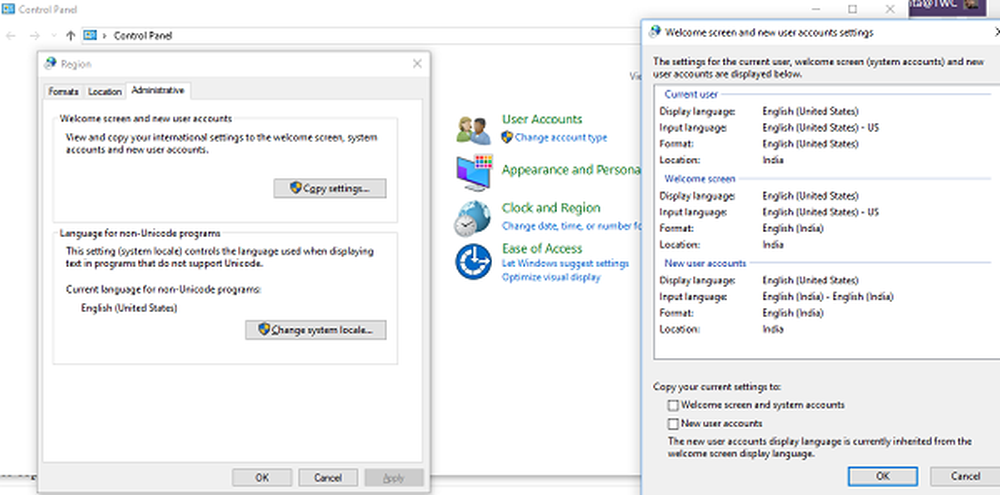
Starten Sie neu und es sollte das Problem beheben.
Hinweis: Die Anzeigesprache der neuen Benutzerkonten wird derzeit von der Anzeigesprache des Begrüßungsbildschirms übernommen.
Mit diesem Tipp können Sie die Anzeigesprachen beibehalten, die Tastatur jedoch entfernen, wenn Sie sie überhaupt nicht verwenden. Kein Umschalten der Tastatur während des Anmeldebildschirms mehr.
Lassen Sie uns in den Kommentaren wissen, ob Sie ein ähnliches Problem hatten. Hilft das?
Lesen Sie diesen Beitrag, wenn Windows 10 ohne Erlaubnis Tastaturlayouts hinzufügt.